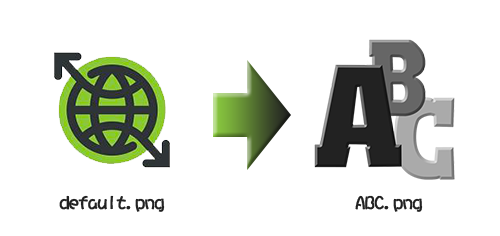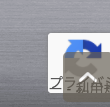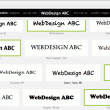OGPをWP-OGPのプラグインを改変して設定する!!2015年のOGP最新設定
- 2015/10/12
- HowTo, Webデザインテクニック
- OGP
今度こそ。。。OGPの設定で何時間、というより何日?何ヶ月?かかってるんや。。。という感じなのですが、もう最初の投稿から1年なので、時間をかけてでもこれでOGPの設定は終わりにします!!!
ということで、今度こそ最後。2015年ももう終わろうとしてますが、これが最新のOGP設定方法です。
WP-OGPのプラグインを改変して設定する
最初は、もうWP-OGPを使わずにOGPを直でheader.phpに書いて設定しようとしていました。が、WP-OGPが、ホーム、投稿、固定ページ、それぞれでdescriptionやURL等の変更を自動でやってくれる記述をheaderに直接書こうとすると、記述がすんごく長くなりすぎます。
ここでWP-OGPのありがたさを実感したというかなんというか。。
そんなわけで、WP-OGPをだいぶ把握できてきたので、ありがたくそのまま改変して使わせてもらうことにしました。
というわけで、
WP-OGPの改変その0
これは前回ブログで少し改変したので、その改変した状態から入ります。説明、詳細は前回ブログの改変項目を読んでくださいね。
まずは改変前に、html宣言部分に、
<html xmlns="http://www.w3.org/1999/xhtml" xmlns:og="http://ogp.me/ns#" xmlns:fb="https://www.facebook.com/2008/fbml">
を記載します。で、wp-ogp.php の、38,39,40行目あたりにある fb:appid を fb:app_id に変更して、
define('OGPT_DEFAULT_TYPE', 'website');
define('OGPT_SETTINGS_KEY_FB_app_id', 'wpogp-fb:app_id');//この行です!
define('OGPT_SETTINGS_KEY_FB_ADMINS', 'wpogp-fb:admins');
こうします。で、107行目あたりからの、wpogp_image_url()の関数を、
function wpogp_image_url() {
global $post;
//$image = get_the_post_thumbnail_src(get_the_post_thumbnail($post->ID)); // 元からあった記述。これを
$image = get_the_post_thumbnail_src(get_the_post_thumbnail($post->ID,'full')); // アイキャッチ画像を使用する時はこれを使用
//$image = get_the_post_thumbnail_src($post->post_content); // 本文内の画像を使用する時はこれを使用
if ( empty($image) )
{ return wpogp_image_url_default();}
else
{ return $image; }
}
上記のように編集します。ここからが新しい改変です。
WP-OGPの改変その1
102行目からのこの部分がデフォルトでWP-OGPのイメージ画像になってるので、この部分にサイトのアイコンなりイメージを入れる。
function wpogp_image_url_default() {
// default image associated is in the plugin directory named "default.png"
return wpogp_plugin_path() . '/ABC.png';//この部分にサイトのアイコンなりイメージを入れる。
}
ここでは “Webデザイン ABC” のロゴ(ABC.png)を指定したので、このロゴの画像を、
wp-content/plugins/wp−ogp
のフォルダ内にFTPソフトなどで入れます。
これで、ホーム画面や、アイキャッチの指定等ない場合は、この画像が表示されるようになります。
もともとは “default.png” が記載され、フォルダには入っていたので、そのpngを書き換えれば、記述は変えなくてもOKですね。
とりあえずこれでOKですが、気になる部分を改変します。
※追記
アイコンの大きさは、200px×200px 以上でないとダメなようです。
 ちなみに500px×500px でアップしたところ、でかく表示されすぎて横長になってたので、200px×200px 〜 250px×250pxくらいがいいようです。
ちなみに500px×500px でアップしたところ、でかく表示されすぎて横長になってたので、200px×200px 〜 250px×250pxくらいがいいようです。
WP-OGPの改変その2
イメージが2つ分読み込まれてたので、120行目くらいからの
function wpogp_set_data() {
global $wp_query;
load_wpogp_settings();
$data = array();
if (is_home()) :
$data['og:title'] = get_bloginfo('name');
$data['og:type'] = OGPT_DEFAULT_TYPE;
$data['og:image'] = wpogp_image_url_default();
$data['image_src'] = wpogp_image_url_default(); //この行を消す。img2つもいらない。
$data['og:url'] = get_bloginfo('url');
$data['og:site_name'] = get_bloginfo('name');
elseif (is_single() || is_page()):
$data['og:title'] = get_the_title();
$data['og:type'] = 'article';
$data['og:image'] = wpogp_image_url();
$data['image_src'] = wpogp_image_url(); //この行を消す。img2つもいらない。
$data['og:url'] = get_permalink();
$data['og:site_name'] = get_bloginfo('name');
else:
$data['og:title'] = get_bloginfo('name');
$data['og:type'] = 'article';
$data['og:image'] = wpogp_image_url();
$data['image_src'] = wpogp_image_url(); //この行を消す。img2つもいらない。
$data['og:url'] = get_bloginfo('url');
$data['og:site_name'] = get_bloginfo('name');
endif;
global $ogpt_settings;
foreach($ogpt_settings as $key => $value) {
if ($value!='') {
$data[$key] = $value;
}
}
return $data;
}
この部分を消しちゃいます。問題ないでしょう。
あとは前の記事、その前の記事にもあります、Facebookのディベロッパーツールの『デバッガー(Debugger) 』を使って(URL:https://developers.facebook.com/tools/debug/ 画像がでてるかをチェックします。
画像がきちんとしたものになっていればOK!!です。
まとめ
と、これで終わりたいとこなのですが、実はdescriptionが少々長くなっているので、それも気になるんですよね。
一応記載には
$post_desc_length = 75;
とありますが、日本語に対応していないようなので、descriptionが長〜〜〜くなってしまってます。ので、これも変更したいのですが、今のとこどうやればよいのかわかりません。。ですのでで、とりあえずわかったら再度改変しようと思います。
と、、、またいつになるかわかりませんので、もし『そんなことくらい簡単やん』とおわかりの方がおられましたら、ご教授よろしくお願いします。
そんなわけで、とりあえず2015/10現在では、この “wp-ogp.php” が最新の改変バージョンということで。
Google AdS
関連記事
-

『reCAPTCHA v3』を2ページ以上表示させる時の方法(問い合わせ+α・固定ページ・投稿ページetc..)
以前『reCAPTCHA v3』を問い合わせページのみ&左側に表示させる方法:その2を書いた時は、問い合わせページにのみ…
-

wordmark.it でフォントを選ぶ方法
フォント選びって結構大変ですよね。使用するフォントによって、そのサイトなりデザインの印象が変わってくるので、色選びもそう…
-

301リダイレクトでサイトのリニューアル(ドメインを変更)する!:.htaccessの記述、設定方法、順序etc.
最近サーバーの見直し、ドメイン管理会社の見直し、サイト内の見直し等々しているのですが、以前から使用していたサーバー(エク…
-

【MacでpCloudを自動化!】Automatorで任意のフォルダを任意のタイミングで簡単バックアップする方法!
外付けHDDへのバックアップをクラウドサービスに移行しようと、長い間「iCloudドライブ・Googleドライブ…
-

Firefoxでなぜか消える、Tableのborder対策、cssのみでの解決法
Firefoxでなぜか消えてしまうTableのborder、いつもじゃなく、たまになのでこれがやっかい。。原因がわからな…